เว็บมาสเตอร์สามารถเพิ่มสินค้า ในหมวดหมูสินค้าบนสุด หรือหมวดหมู่ย่อยได้ ตามขั้นตอนดังนี้
1. Log in เข้าส่วนแก้ไขเว็บไซต์ ที่เมนู ระบบเสริม คลิก จัดการสินค้า
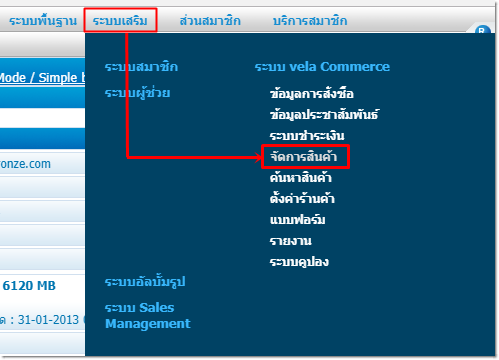
2. คลิกสัญลักษณ์  (เพิ่มสินค้าในหมวดหมู่) ที่ด้านขวาของหมวดหมู่สินค้าที่ต้องการ
(เพิ่มสินค้าในหมวดหมู่) ที่ด้านขวาของหมวดหมู่สินค้าที่ต้องการ
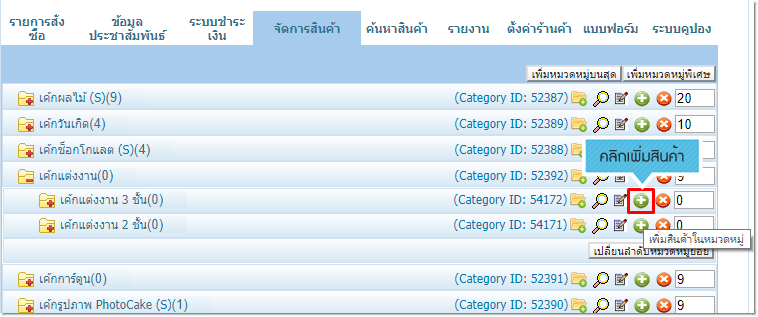
3. ระบบแสดงหน้า เพิ่มสินค้า ในส่วนนี้อธิบายแยกเป็นข้อย่อย ได้ดังนี้
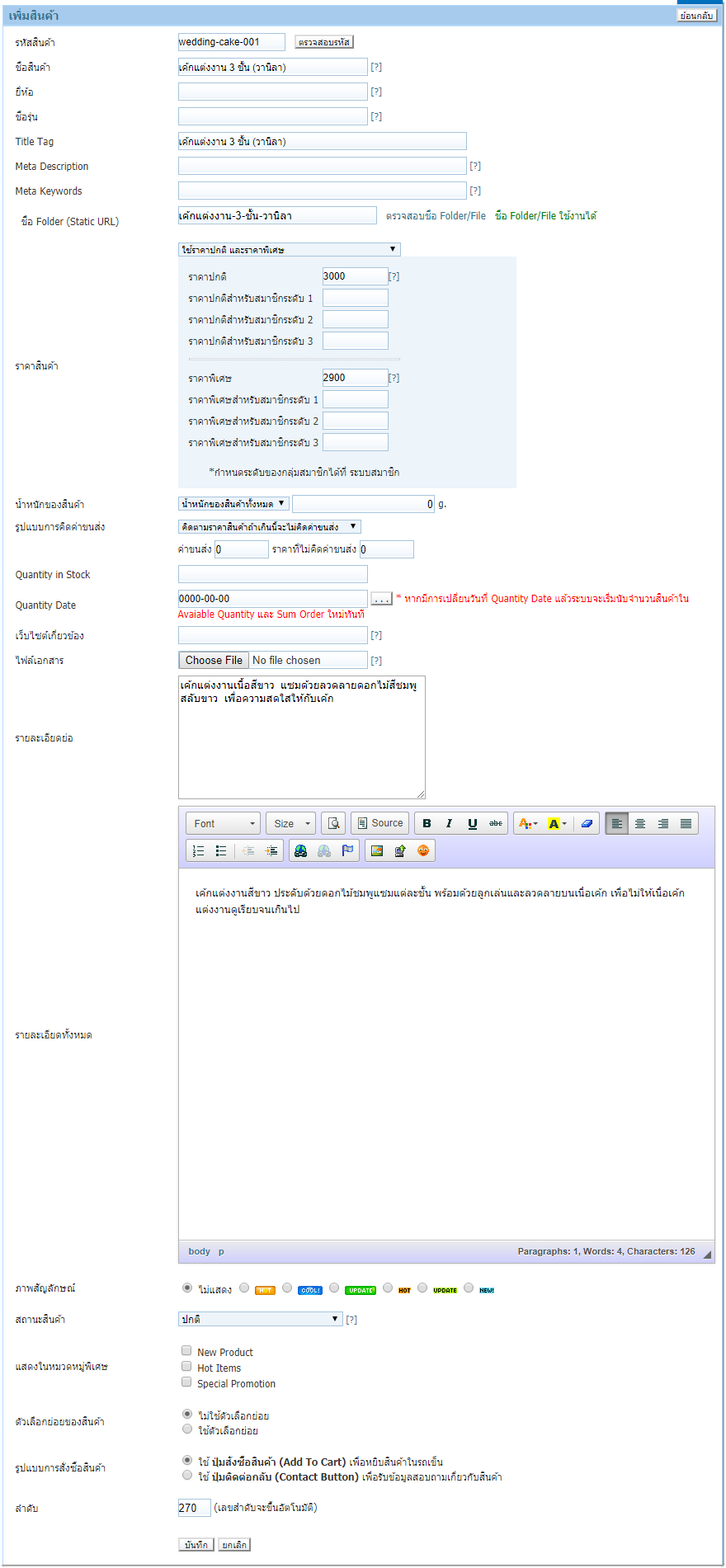
- รหัสสินค้า : เป็นรหัสสินค้า ที่เว็บมาสเตอร์สามารถตั้งเองได้เพื่อออกเป็นเอกสารสำคัญในการสั่งซื้อสินค้า เมื่อกรอกแล้ว สามารถคลิกปุ่ม "ตรวจสอบรหัส" เพื่อให้ระบบเช็คว่ารหัสสินค้าซ้ำกับชิ้นอื่น ๆ หรือไม่
- ชื่อสินค้า : กรอกชื่อสินค้า
- ยี่ห้อ : ใส่รายละเอียดยี่ห้อของสินค้า
- ชื่อรุ่น : ข้อมูลรุ่นของสินค้า
- Title Tag : คือ ข้อความที่แสดงบน Title Bar ของบราวเซอร์ เป็นข้อความสำหรับบอกให้ทราบว่าหน้าเว็บไซต์ที่กำลังแสดงผลอยู่นั้นมีหัวข้อ เกี่ยวกับอะไร ข้อความใน Title Tag ควรมีความยาว 60-70 ตัวอักษร และควรหลีกเลี่ยงอักขระพิเศษต่าง ๆ ค่ะ
- Meta Description : เป็นการบรรยายหน้า web page ของสินค้านั้นๆ โดยในส่วนนี้จะไม่แสดงผลบนหน้าเว็บไซต์ แต่จะแสดงผลที่ code html เพื่อให้ search engine เข้ามาเก็บข้อมูล
- Meta Keyword : คือ คำค้นที่ใช้ระบุสำหรับการค้นหาผ่าน Search Engine โดยคำค้นที่กำหนดควรสอดคล้องกับเนื้อหาในหน้านั้นๆ คำค้นแต่ละคำจะต้องคั่นด้วยเครื่องหมายจุลภาค (,) (comma) โดยความยาวที่ระบบรองรับจะต้องไม่เกิน 255 อักษร
- ชื่อ Folder (Static URL) : เป็นการตั้งชื่อหน้า URL ให้กับหน้าสินค้านั้น ๆ
- ราคาสินค้า : สามารถกำหนดราคาสินค้าได้ 3 รูปแบบ ดังนี้
• แบบใช้ราคาปกติและราคาพิเศษ

• แบบใช้ระบบหลายระดับราคา
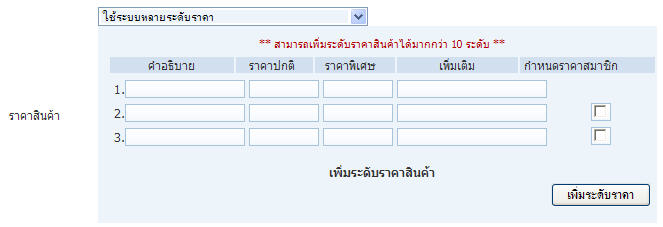
• แบบใช้ราคา Step Prices
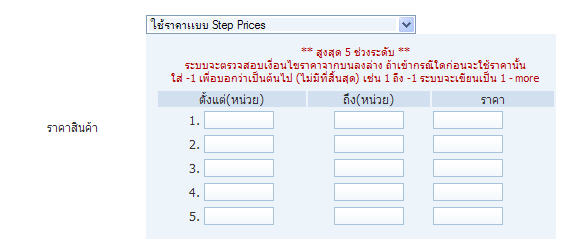
- น้ำหนักของสินค้า : แบ่งออกได้ 2 แบบคือ
• น้ำหนักของสินค้าทั้งหมด
• น้ำหนักต่อชิ้น
- รูปแบบการคิดค่าขนส่ง : [กรณี เลือกคิดค่าขนส่งที่ราคาของสินค้า ในหน้าเพิ่มสินค้าจะมีเมนู รูปแบบการคิดค่าขนส่ง ให้สามารถกำหนดรูปแบบได้ตามความต้องการ ] แบ่งออกเป็น 5 รูปแบบ ดังนี้
• คิดตามราคาสินค้าถ้าเกินนี้จะไม่คิดค่าขนส่ง

• คิดตามจำนวนสินค้าถ้าเกินนี้จะไม่คิดค่าขนส่ง

• คิดตามจำนวนสินค้าในแต่ละชิ้น

• คิดตามระดับจำนวนสินค้า
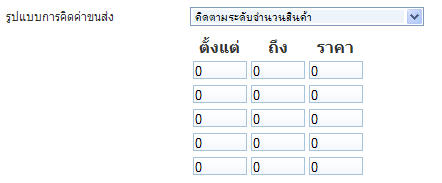
• คำนวนตามน้ำหนักใส่ rate เอง
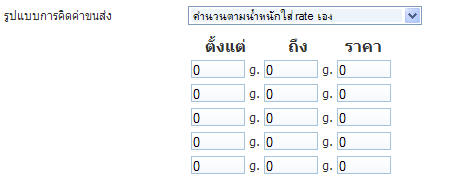
- เว็บไซต์ที่เกี่ยวข้อง : คือเว็บไซต์ที่นำข้อมูลของสินค้ามาอ้างอิง
- ไฟล์เอกสาร : อาจจะเป็นใบอนุญาติในการขายสินค้า (ถ้ามี) โดยคุณสมบัติไฟล์เอกสารที่ระบบร้านค้าออนไลน์ Vela Commerce รองรับ มีดังนี้
- รองรับไฟล์นามสกุล.doc, .xls, .ppt, .pdf, .txt, .zip, และ .rar
- ขนาดไฟล์ไม่เกิน 10 MB ต่อการอัพโหลด 1 ครั้ง
- ตั้งชื่อไฟล์ด้วยอักษรภาษาอังกฤษหรือตัวเลข ไม่มีสัญลักษณ์พิเศษ เช่น . () / , - #
- รายละเอียดย่อ : คือร ายละเอียดโดยย่อของสินค้าจะแสดงที่หน้าแรกของสินค้า
- รายละเอียดทั้งหมด : คือ รายละเอียดของสินค้าทั้งหมดจะแสดงอยู่หน้าในเมื่อคลิกดูสินค้าด้านใน
- ภาพสัญลักษณ์ : เป็นการแสดงความสำคัญของตัวสินค้านั้นๆ
- สถานะสินค้า : คือการกำหนดสถานะให้กับสินค้าตัวนั้นๆ มีทั้งหมด 3 รูปแบบดังนี้
• สถานะปกติ คือโชว์สินค้าตัวนั้นตามปกติ
• สถานะซ่อน คือสินค้านั้นอาจขาดสต็อกชั่วคราวจึงซ่อนไว้เพื่อไม่ให้ลูกค้าเห็น
• สถานะหมด คือสินค้านั้นอาจหมดจากสต็อก รอการจัดส่ง แต่ยังคงโชว์ให้ลูกค้าเห็นสินค้า
- แสดงในหมวดหมู่พิเศษ : สามารถสร้างหมวดหมู่พิเศษได้ เช่น หมวดหมู่ สินค้าขายดี , สินค้ามาใหม่ และ สินค้าราคาพิเศษ เป็นต้น
- รูปแบบการสั่งซื้อสินค้า : มี 2 รูปแบบให้เลือก คือ
• ใช้ปุ่มสั่งซื้อสินค้า (Add To Cart) เพื่อหยิบสินค้าในรถเข็น
• ใช้ปุ่มติดต่อกลับ (Contact Button) เพื่อรับข้อมูลสอบถามเกี่ยวกับสินค้า
- ลำดับ : เป็นการเรียงลำดับสินค้าในหมวดหมู่สินค้า ซึ่งจะเรียกจากเลขลำดับที่มีค่ามากไปหาเลขลำดับที่มีค่าน้อย
- บันทึก : เมื่อใส่ข้อมูลเรียบร้อยแล้ว ให้คลิก ปุ่มบันทึก เพื่อไปยังหน้าสำหรับใส่รูปสินค้า ดังรูปด้านล่าง
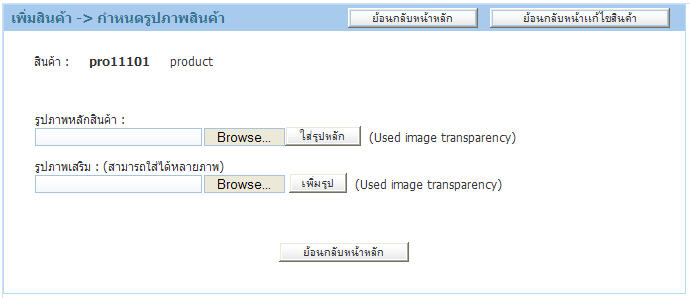
- จากรูปด้านบน คือ หน้าสำหรับใส่รูปภาพจะมีให้ใส่รูปภาพสินค้า 2 ส่วน คือ
• รูปภาพหลักสินค้า
• รูปภาพเสริม
• รองรับไฟล์ gif / .jpeg / .png ขนาดห้ามเกิน 500 kb
การแสดงผลที่หน้าเว็บไซต์
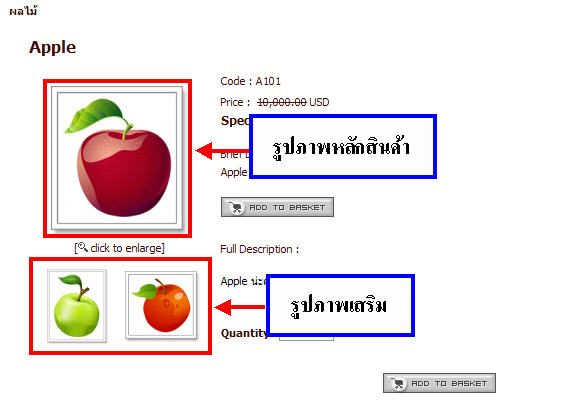





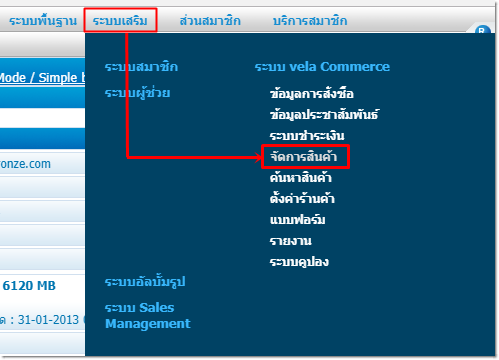
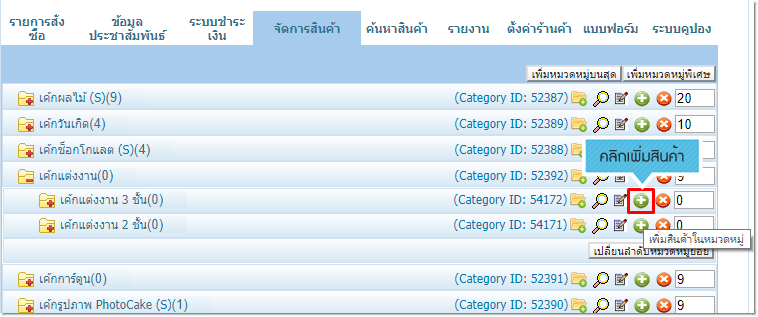
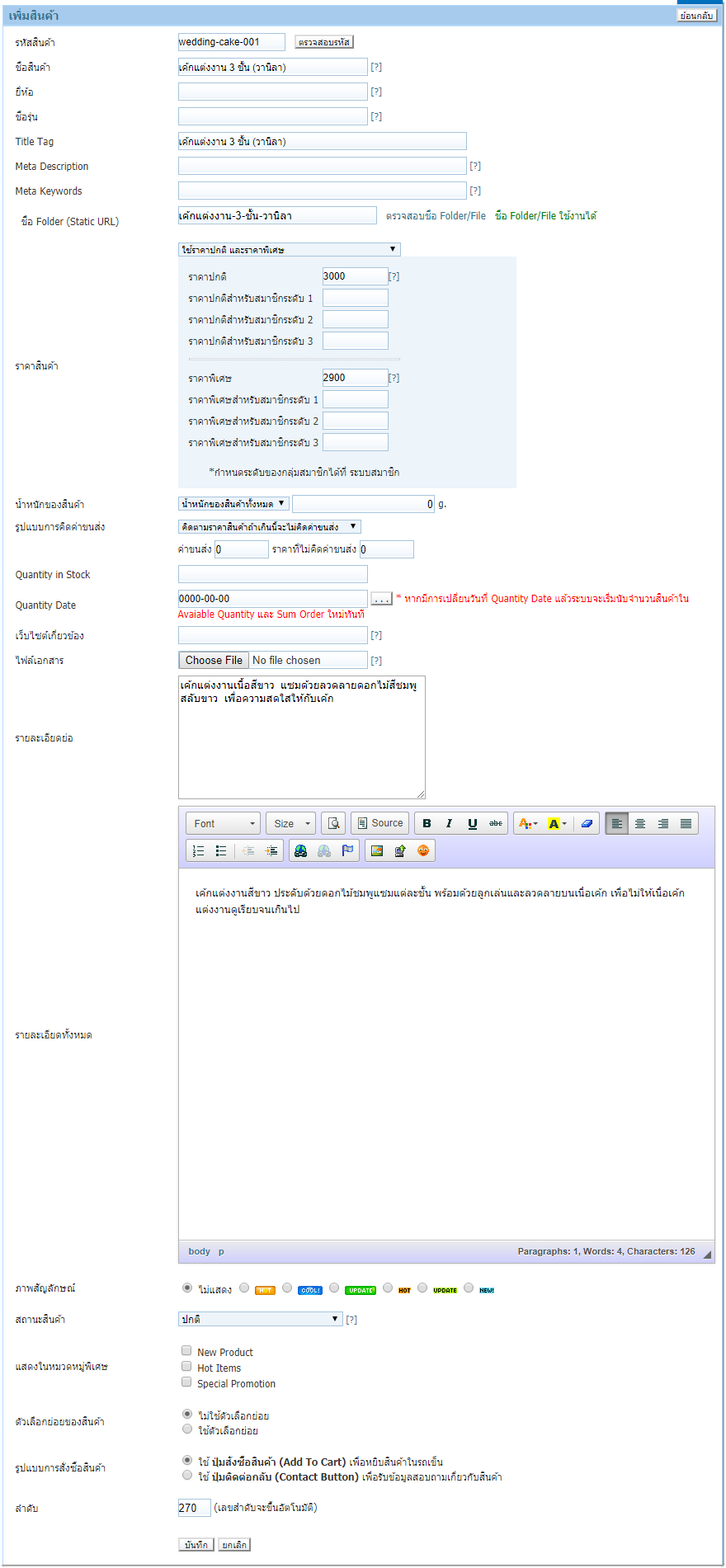

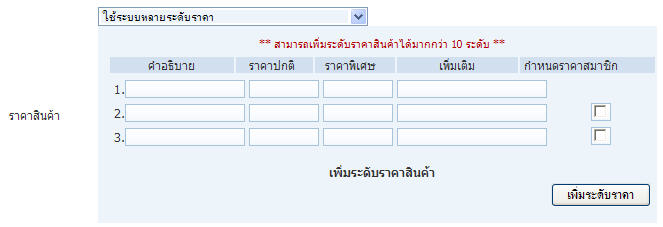
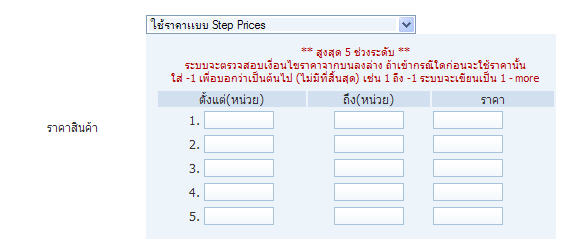



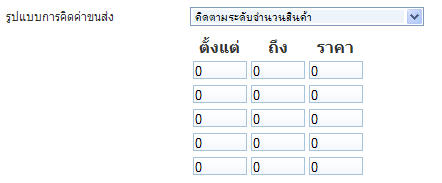
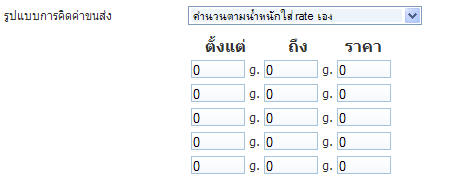
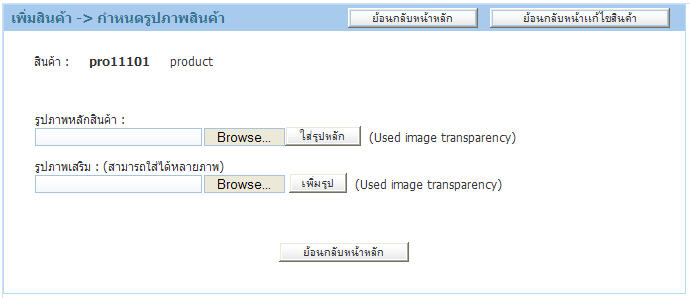
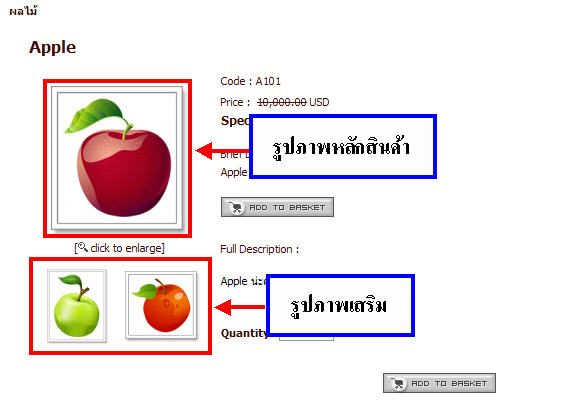
 กลับหน้าแรก
กลับหน้าแรก